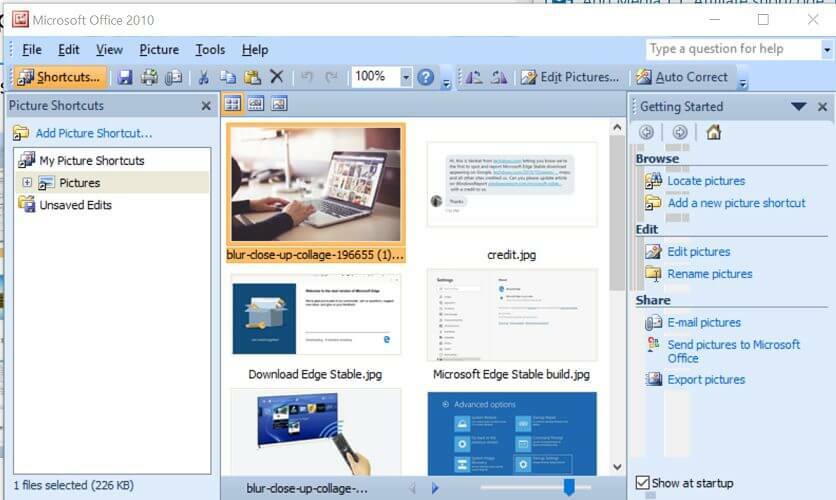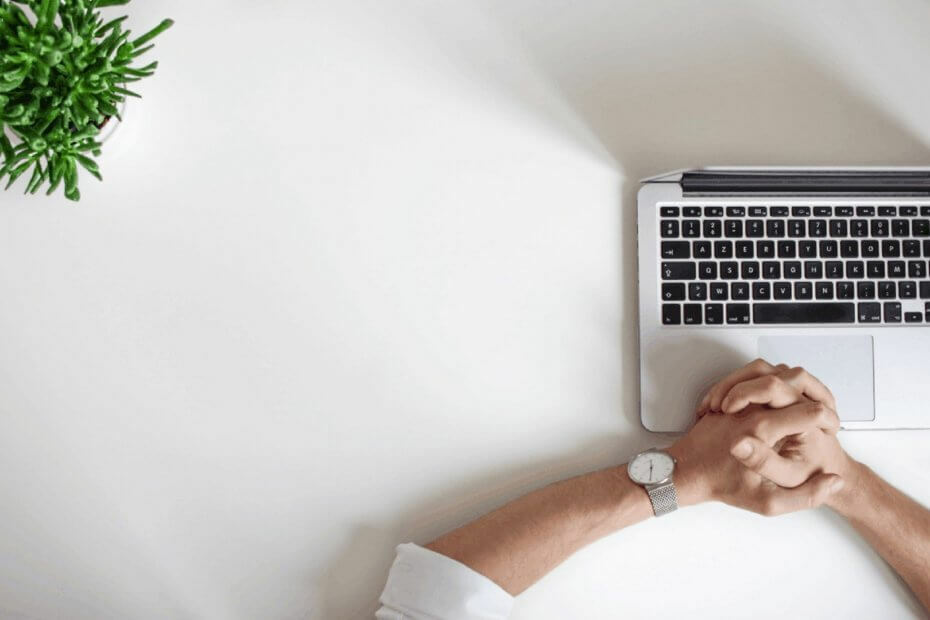TagSpaces puede ayudarlo a organizar todos los archivos en su PC con Windows
- TagSpaces es un software fuera de línea que lo ayudará a organizar todos los archivos en su PC usando etiquetas, descripciones y más.
- La herramienta tiene una interfaz muy moderna e intuitiva que puede ser utilizada por cualquier persona sin ningún tipo de formación.
- Tenga en cuenta que la aplicación también tiene una función integrada para tomar notas que se puede usar para cualquier propósito, incluso para la escuela.

A veces, ni siquiera la función de búsqueda de su PC puede encontrar el archivo que está buscando aunque esté seguro de que lo tiene. Una herramienta llamada TagSpaces puede ayudarlo a organizar todos sus archivos utilizando muchos criterios, asegurando que nunca más pierda un archivo.
TagSpaces es una aplicación sin conexión para su PC que lo ayuda a organizar todos sus archivos en su PC usando etiquetas, anotaciones, miniaturas, descripciones y más.
Además, la herramienta se puede utilizar para tomar notas como Evernote o Notion. Puede hacerlo usando Markdown, HTML y texto sin formato con cualquier editor de texto WYSIWYG.
TagSpaces es como un navegador de archivos donde puede abrir sus fotos o videos, obtener una vista previa y organizar documentos, hojas de cálculo o escaneos, escuchar música, organizar su biblioteca de libros electrónicos y más.
La aplicación tiene una versión limitada y gratuita, pero si opta por la versión Pro, podrá geoetiquetar sus archivos y carpetas en un mapa digital, represente cualquier carpeta con subcarpetas como un tablero Kanban, y más.
Más importante aún es que puede usar TagSpaces en Windows, macOS, Linux y Android, con la misma interfaz completa.
Hemos probado TagSpaces para usted, y en este artículo de revisión, hablaremos sobre sus mejores características y formas de usar la herramienta.
1. Interfaz moderna y amigable

En primer lugar, TagSpaces se ve bien. Todos los menús están justo donde esperarías que estuvieran y justo cuando comienzas a usar el software, recibes una pequeña guía sobre cómo usarlo.
Agregar etiquetas es cuestión de simplemente arrastrarlas y soltarlas en sus archivos. Un clic derecho en cualquier archivo le mostrará un menú rápido donde puede copiar, renombrar y eliminar, pero también mostrar el directorio principal o abrirlo en el Explorador de archivos.
Por supuesto, también encontrará el menú de etiquetado donde puede cambiar o borrar todas las etiquetas de ese archivo.
Y en el panel derecho, podrá obtener una vista previa del archivo que seleccione en el panel central. Por supuesto, eso se aplica a las imágenes, pero también a los documentos de Word o PDF.
2. Organización de archivos simple e intuitiva

TagSpaces tiene muchas etiquetas con las que puede comenzar, pero puede agregar las suyas propias o editar las existentes.
Todas las etiquetas cuentan con un botón de tres puntos verticales donde puedes editarlas. Puede cambiar el texto, el fondo y el color del texto para que coincida con sus preferencias.
O, por supuesto, también puede acceder al menú de tres puntos para cada categoría para agregar etiquetas y editar la categoría en sí.
De esta manera, puede crear, por ejemplo, un grupo de etiquetas de música con etiquetas como My_playlist, Rock, Blues, etc. para organizar sus archivos de música.
Elegimos música porque verás que algunas de las canciones ya tienen etiquetas extraídas de sus metadescripciones.
3. Buscar en archivos como un profesional

Ni siquiera necesita etiquetar los archivos para encontrarlos en un instante, pero sin duda ayudará. La mejor parte es que puede filtrar su búsqueda con múltiples etiquetas o consultas.
Por ejemplo, puede buscar entre todas las canciones etiquetadas con Rock que contienen la palabra amor en el nombre en la selección actual, en una carpeta o en archivos abiertos recientemente.
En la opción de búsqueda avanzada, también puede incluir el tipo de archivo, el tamaño y la fecha o la hora (funciones Pro).
También puede incluir o excluir etiquetas de la búsqueda y establecer el nivel de detección o forzar la reindexación de los archivos.
En pocas palabras, no hay forma de que no encuentres exactamente lo que estás buscando. Y cuando lo haga, puede obtener una vista previa simplemente haciendo clic en el archivo. Por ejemplo, un clic en un relleno de música lo reproducirá automáticamente, pero puede cambiarlo desde la configuración, por supuesto.
4. Tomando notas

TagSpaces viene con una aplicación para tomar notas que te permite incluir mucho contenido.
Por ejemplo, en un archivo Markdown, puede configurar encabezados, insertar texto, viñetas, listas de números y tareas, fotos, tablas, citas e incluso código.
Aún más, el editor Markdown admite incluso ecuaciones matemáticas LaTeX para que pueda usarlo para proyectos escolares si es necesario.
Sin embargo, también puede crear archivos HTML con formato de texto enriquecido y archivos de texto sin formato.
La aplicación es similar a las que tienes en Evernote o Notion y es muy fácil de usar. El tipo de contenido se puede agregar desde un menú o insertando / como comando.
- Ve a la Sitio web de TagSpaces y haga clic en Empieza ahora.

- A continuación, haga clic en el botón Descargar para Windows. Por supuesto, también puede obtener la versión Pro si está seguro de que es la aplicación adecuada para usted.

- Después de instalar la aplicación, será recibido con un Empezar guía.

- Desde la pantalla principal, haga clic en el Conectar una ubicación botón.

- En la siguiente ventana emergente, inserte el nombre y la ruta de la carpeta que desea indexar.

- Ahora, haga clic en la ubicación recién creada desde el Gerente de locación. La indexación tardará unos segundos, dependiendo del tamaño y la cantidad de archivos.

- Es hora de seleccionar el Biblioteca de etiquetas icono de la esquina inferior izquierda de la ventana. Aparecerá la biblioteca prefabricada.

- Si desea crear sus propias etiquetas, haga clic en los tres puntos verticales de Biblioteca de etiquetas y seleccione Crear grupo de etiquetas. Se le pedirá que seleccione un nombre y un color para el grupo y el texto. Hemos creado el Música grupo como ejemplo.

- Ir a la recién creada Música grupo, haga clic en su menú de tres puntos y seleccione Agregar etiquetas.

- Puede agregar todas las etiquetas, separadas por comas. Si desea editarlos, simplemente haga clic en su botón individual de tres puntos y seleccione Editar etiqueta. De esta forma, puedes cambiar su nombre, fondo y color de texto.

- Ahora, comience a etiquetar sus canciones simplemente arrastrando y soltando la etiqueta sobre la canción.

- Para ser más eficiente, puede seleccionar más melodías con el mouse o manteniendo presionado Control y seleccionando canciones adicionales, luego haga clic derecho y seleccione Agregar/quitar etiquetas.

- Si desea ver su progreso, haga clic en el botón de tres puntos de una etiqueta y seleccione Mostrar archivos con esta etiqueta.

- Otra forma fácil de etiquetar es buscar el nombre de la banda, por ejemplo, hacer clic en la marca Seleccionar todo y luego hacer clic con el botón derecho en la selección y etiquetarlos a todos de una sola vez.

- Ahora, solo necesita buscar una etiqueta y todos los archivos asociados aparecerán inmediatamente.

¡Eso es todo! Le mostramos un ejemplo de cómo organizar las canciones de una carpeta de música, pero puede hacer lo mismo con cualquier otro tipo de archivo, incluidos documentos, fotos, videos y más.

Hay muchas opciones y funciones adicionales en la aplicación TagSpaces Pro, pero solo enumeraremos algunas de las más importantes:
- Agregar descripción a archivos y carpetas – Esto ayudará mucho, por ejemplo, al organizar documentos, para recordarle especificaciones importantes de un archivo o carpeta.
- Etiquetado geográfico para archivos y carpetas – La función lo ayudará a obtener una representación clara de dónde se tomaron algunas fotos o videos.
- Marcar archivos y carpetas – Los marcadores son solo otra forma de etiquetar un archivo o carpeta, muy importante en una búsqueda a corto plazo.
- Guardar búsquedas comunes para uso posterior – Las búsquedas pueden ser muy complejas, y tiene sentido poder guardar algunas de ellas para su uso posterior.
- Búsqueda avanzada y de texto completo – Se desbloqueará el tipo de archivo, el tamaño y la fecha de la búsqueda avanzada.
- Color personalizado para carpetas. – No solo podrá cambiar los colores y grupos de las etiquetas, sino también las carpetas en sí.
- Perspectiva Kanban para presentar archivos en un tablero Kanban – La perspectiva Kanban es una forma muy bonita de ver los archivos y carpetas, mucho más gráfica y atractiva.
- Perspectiva de la galería para buscar fotos – Podrás ver las fotos en galerías cuando las navegues.
- Perspectiva de Mapique para presentar archivos con etiquetas geográficas en un mapa – Verá los archivos geoetiquetados en un mapa mundial para una mejor representación.
Entonces, aunque la versión gratuita Light de TagSpaces es impresionante por sí misma, definitivamente deberías pensar en cambiarte a Pro.
⇒ Obtener TagSpaces
- ventajas
- Interfaz de usuario simple y completa
- Maneja cualquier tamaño de biblioteca de archivos y carpetas
- Compatible con dispositivos Windows, macOS, Linux y Android
- Agrega tus propias etiquetas y personalízalas fácilmente
- Cree notas que incluyan todos los elementos de un editor de texto WYSIWYG
- Contras
- No puedes guardar las búsquedas en la versión gratuita
notas finales
Si quieres acabar con el lío de archivos en tu ordenador, TagSpaces puede ser la gran herramienta que estabas esperando.
Etiquetar y ordenar cualquier tipo de archivos nunca ha sido tan fácil con este software. El hecho de que pueda etiquetar de forma masiva bibliotecas enteras de fotos y seleccionarlas es tan fácil como un juego de niños con TagSpaces.
Trabajamos con una biblioteca de miles de canciones y lo que parecía ser un trabajo de varios días se convirtió en minutos de selección y etiquetado.
TagSpaces puede hacer mucho más de lo que le mostramos brevemente en esta revisión, pero le recordamos que viene con una versión gratuita que puede probar y descubrir por sí mismo.
No obstante, también puede consultar nuestra selección de mejor software de gestión de archivos para Windows y vea si puede encontrar una coincidencia.
¿Ya probaste TagSpaces? Si es así, cuéntenos todo sobre su experiencia con el software en la sección de comentarios a continuación.